prenesenie akéhokoľvek zvuku alebo zvukového súboru je špeciálny efekt. Po použití tohto efektu sa zdá, že zvuk prichádza pod vodou. Tento rozkošný efekt môžete dosiahnuť pomocou softvéru s otvoreným zdrojovým kódom s názvom Audacity, ktorý možno ľahko získať cez internet. Tento softvér môžete použiť na pridanie akéhokoľvek druhu špeciálnych efektov do akéhokoľvek zvukového súboru, ktorý podporuje. Zvuk tlmenie je možné vidieť v rôznych filmoch a môže byť prínosom aj pre mnohých umelcov, ktorí ich chcú využiť vo svojej práci. Tento článok sa špeciálne zameriava na to, ako stlmiť zvukový súbor pomocou Audacity.
Aplikácia podvodného / muflového efektu s Audacity
Krok 1: Dvakrát kliknite na ikonu zástupcu Audacity na obrazovke.
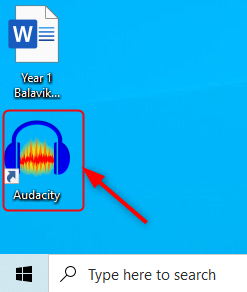
Ak nemáte aplikáciu Audacity, kliknutím na stiahnutie si ju stiahnite a nainštalujte.
Stiahnuť ▼
Krok 2: Teraz kliknite na Súbor z panela s ponukami a vyberte položku Otvoriť ( Cltr + O) možnosť.
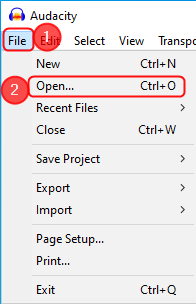
Krok 3: Teraz vyberte zvukový súbor, na ktorý chcete použiť efekt tlmenia, a kliknite Otvorené.
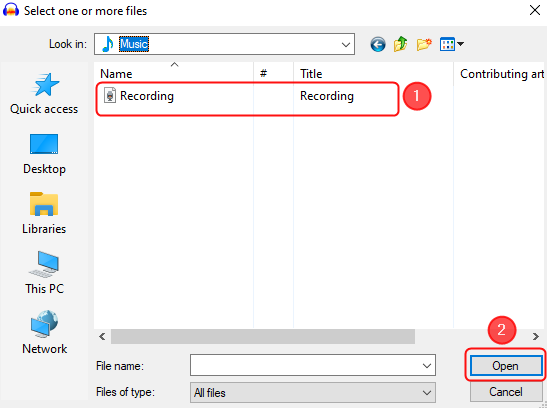
POZNÁMKA: Audacity bude podporovať WAV, MP3, alebo AIFF formátov. Uistite sa, že zvuk je v požadovanom formáte.
Krok 4: Teraz vyberte zvukový súbor a kliknite na Efekt > Nízkopriepustný filter.
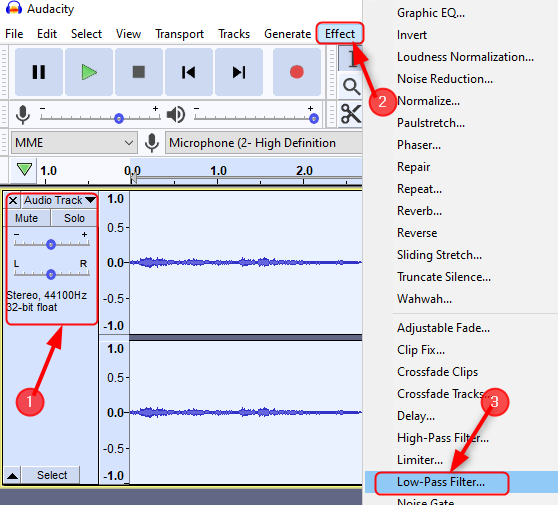
Krok 5: Ďalej sa otvorí okno dolnopriepustného filtra. Postupujte podľa nižšie uvedených krokov.
1. Nastaviť dB hodnotu do 24 z rozbaľovacieho zoznamu Odíďte.
2. Teraz môžete kliknúť na Náhľad tlačidlo, aby ste skontrolovali, či máte požadovaný výstup. Ak nie, môžete zmeniť dB hodnotu a znova skontrolujte.
3. Keď získate požadovaný výstup, kliknite OK.
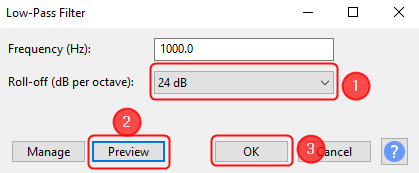
Krok 6: Nakoniec sa zvukový súbor upraví pomocou efektu tlmenia / podvodného efektu.
To je všetko.
Dúfam, že tento článok je informatívny. Vyskúšajte túto metódu a dajte nám vedieť svoje skúsenosti.
Vďaka za prečítanie.


